4 Aplikasi Sidebar Terbaik untuk Android
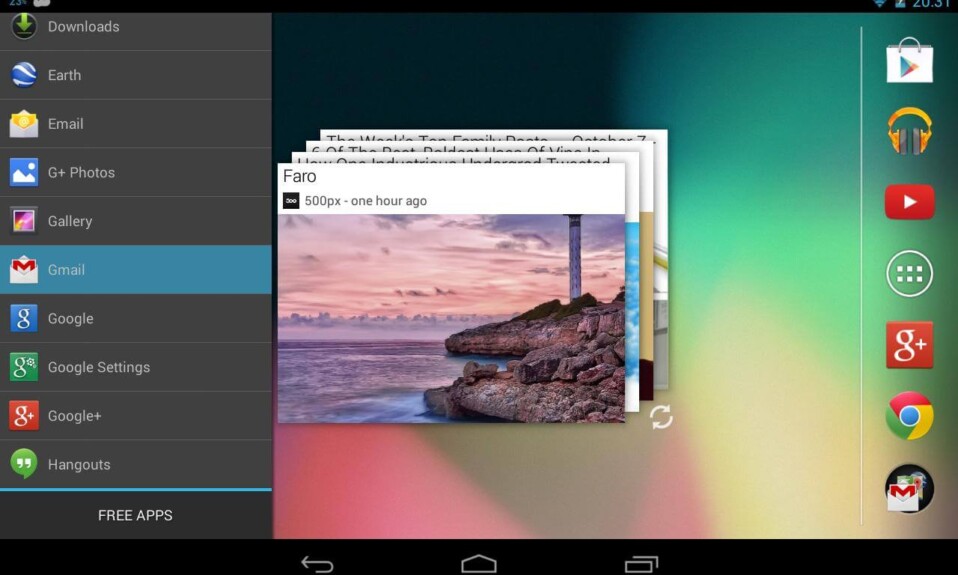
Hari ini, kami di sini dengan peretasan Android(Android hack) yang luar biasa yang memungkinkan Anda mendapatkan fitur Slider Perangkat Kiri(Left Device Slider feature) di perangkat Android apa pun(Any Android device) . Kami telah membahas banyak tip dan peretasan Android sejauh ini, dan kami akan memberikan teknik luar biasa yang akan memungkinkan Anda memperkenalkan penggeser hebat ke perangkat Android(Android device) Anda dengan bantuan memilih aplikasi Android(Android app) tertentu . Fungsi ini dibuat khusus untuk melakukan multitasking di Android(multitasking on Android) . Aplikasi yang akan kita bicarakan di sini akan menambahkan fitur slide(slide feature) aplikasi di sisi kiri layar Android Anda(Android screen), membuat tugas Anda berguna. Untuk memulai, lihat panduan lengkap tentang cara mengakses aplikasi favorit Anda dengan Aplikasi Sidebar(Sidebar Apps) untuk Android ini :
4 Aplikasi Sidebar Terbaik untuk Android(4 Best Sidebar Apps for Android)
1. Menggunakan Gesek Meteor(1. Using Meteor Swipe)

Ini adalah aplikasi bilah sisi(sidebar app) luar biasa , dan direkomendasikan untuk semua orang yang menggunakan Android . Aplikasi, kontak, dan pintasan favorit Anda hanya berjarak satu sapuan dengan ini.
Langkah 1:(Step 1:) Aplikasi harus diunduh dan diinstal di perangkat Android(Android device) Anda .
Unduh Meteor Gesek
Langkah 2:(Step 2:) Dari antarmuka utama, Anda harus Klik(Click) tombol Edit(Edit button) di sudut kiri bawah.

Langkah 3: (Step 3:) Pilih(Choose) dan tambahkan aplikasi yang ingin Anda tambahkan ke sidebar.

Langkah 4: Berikan (Step 4:)izin "(” permission) layanan aksesibilitas " , dan Anda siap menggunakan bilah sisi.

2. Peluncur Bilah Sisi Ray(2. Ray Sidebar Launcher)

Aplikasi ini agak mirip dengan Aplikasi Glovebox(Glovebox App) . Ini akan membantu Anda menambahkan daftar vertikal serupa di layar Anda. Fitur tambahan dapat ditambahkan langsung dari panel itu sendiri. Berikut adalah langkah-langkah untuk melakukannya -
- Pertama, unduh dan instal Ray Sidebar Launcher ke perangkat Android(Android device) Anda .
- Sebuah tutorial akan diberikan kepada Anda untuk membuka aplikasi tentang cara mengoperasikannya.
- Anda akan melihat layar, dan Anda harus mengetuk " Ok ."
- Sekarang, panel pengaturan akan muncul, yang akan membantu menyesuaikan ukuran tepi.( adjust the size of the edge.)
- Ketika Anda kembali ke layar beranda(home screen) dengan menekan tombol beranda(home button) dari sudut kiri(left corner) , Anda harus menggesek, dan tombol " + " akan muncul. Ketuk di atasnya.
- Sekarang, aplikasi dapat ditambahkan ke bilah sisi hanya dengan mengetuknya.(apps can be added to the sidebar by simply tapping on them.)
Baca Juga : (Also Read)ROM(ROMs) Kustom Terbaik untuk Menyesuaikan Ponsel Android Anda(Android Phone)
3. Bilah Sisi Lingkaran(3. Circle Sidebar)

Aplikasi ini akan meningkatkan pengalaman Android(Android experience) Anda . Ini akan membuat multitasking lebih mudah setiap saat. Itu dapat dengan mudah disesuaikan sesuai dengan kebutuhan Anda dan dapat diakses hanya dengan sapuan dari layar mana pun. Ini berjalan di latar belakang.
Langkah 1:(Step 1:) Pertama, luncurkan aplikasi Circle Sidebar(Circle Sidebar app) di Android Anda setelah mengunduh dan menginstalnya.
Unduh Bilah Sisi Lingkaran( Download Circle Sidebar)
Langkah 2:(Step 2:) Setelah instalasi, layar seperti di bawah ini akan muncul. Ketuk " Hibah(Grant) ."

Langkah 3 (Step 3): Pada langkah ini, Anda perlu memberikan izin aplikasi(app permission) untuk mengakses foto, media, dan file di Android Anda .
Langkah 4:(Step 4:) Anda harus pergi ke panel pengaturan(setting panel) dan menyesuaikannya sesuai dengan kebutuhan Anda.

Langkah 5:(Step 5:) Anda siap menggunakan Aplikasi Circle Sidebar. (Circle Sidebar App. )

4. Kotak Sarung Tangan(4. GloveBox)
- Pertama, aplikasi Android (Android application) GloveBox – Side Launcher harus diinstal dan diunduh di perangkat Anda.
- Setelah instalasi, aplikasi harus diluncurkan, dan kemudian Anda harus menggesernya untuk memulai. ( slide it to begin. )
- Setelah itu, tombol edit(edit button) harus diketuk, yang akan berada di sudut kiri bawah.
- Aplikasi yang diinstal pada ponsel Anda akan terlihat oleh Anda sekarang.
- Anda harus mengetuk aplikasi(tap on the applications) yang Anda inginkan di penggeser kiri dan ketuk tanda centang.
- Setelah melakukan ini, Anda akan melihat bahwa aplikasi yang dipilih(chosen apps) muncul di layar utama Anda.
- Saat Anda menggeser ke kiri ke arah sudut kanan(right corner) , aplikasi yang Anda pilih akan muncul di bilah geser.
Direkomendasikan: Cara Menghapus File Sisa Setelah Menghapus Aplikasi Di Android(Recommended: How To Remove Leftover Files After Uninstalling Apps On Android)
Ini adalah 4 aplikasi sidebar(sidebar apps) terbaik untuk Android , yang memungkinkan Anda melakukan banyak tugas dengan mudah, dan mereka dapat ditambahkan di perangkat Android(Android device) apa pun .
Related posts
15 Best Android Launchers Apps dari 2021
10 Best Free Cleaner Apps Untuk Android di 2021
23 Best Video Player Apps untuk Android
10 Best Note Taking Apps untuk Android 2021
4 Best Apps untuk Remotely View sebuah Webcam di iOS and Android
13 Best Android Apps ke Password Protect Files and Folders
12 Best Free Android Calculator Apps and Widgets
6 Best Guitar Apps untuk Android
8 Best Apps untuk Download Movies untuk Free pada Android (2021)
8 Best Android Video Player Apps
8 Best Selfie Apps untuk Android
10 Best Android Apps untuk mengontrol PC dari smartphone
10 Best Password Manager Apps untuk Android
7 Best Apps ke Remote Control Android Phone dari PC Anda
14 Aplikasi Android Terbaik untuk Menjual Barang Bekas Anda Secara Lokal (2022)
10 Best GIF Keyboard Apps untuk Android
10 Best Android Screen Recorder Apps (2021)
10 Best Fitness and Workout Apps untuk Android (2021)
5 Best Apps untuk membatasi Screen Time pada iPhone and Android
10 Best Photo Frame Apps untuk Android
